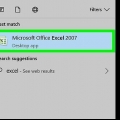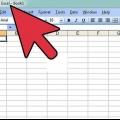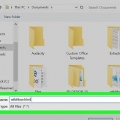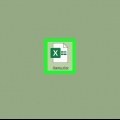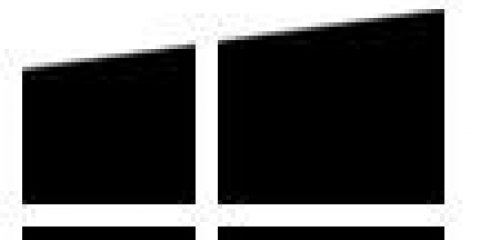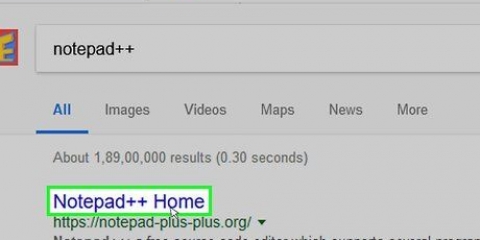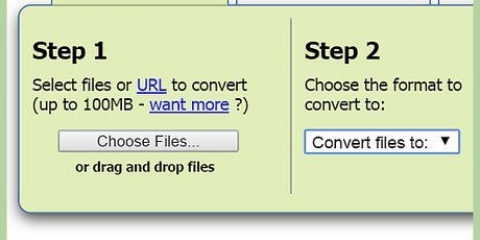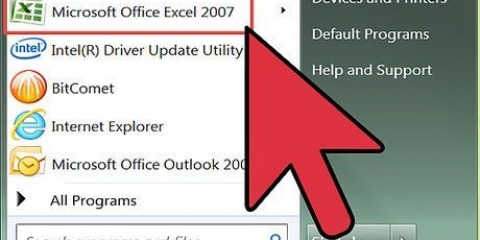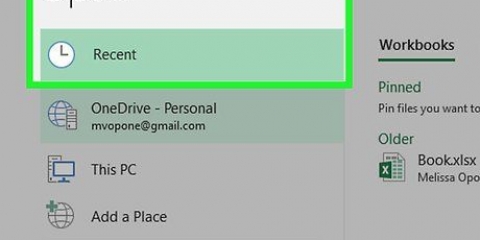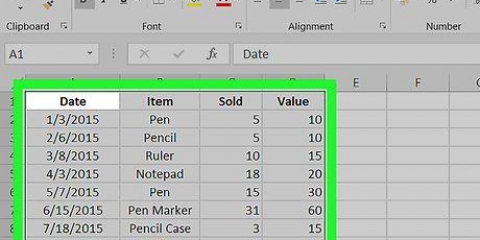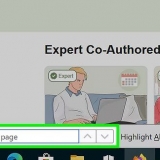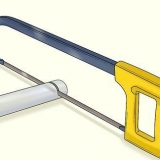Si estás en la pantalla anterior Divorciado seleccionado, marque la casilla junto al símbolo (o `Espacio` si hay un espacio abierto entre los campos) utilizado para separar los campos de datos. Tiene Ancho fijo elegido en la pantalla anterior, luego siga las instrucciones en pantalla para organizar los datos como desee.



Convertir un archivo de bloc de notas en un archivo de excel
Esta instrucción le muestra cómo crear un archivo de Bloc de notas (.txt) en un documento de Microsoft Excel (.xlsx) en Windows.
Pasos

1. Abrir Microsoft Excel. Una forma rápida de hacer esto es por sobresalir en la barra de búsqueda y luego haga clic en Microsoft Excel.

2. Haga clic en el menúArchivo. Esto está en la parte superior izquierda en Excel.

3. haga clic enAbrir.

4. Seleccionearchivos de texto desde el menú desplegable de tipo de archivo.

5. Seleccione el archivo de texto que desea convertir y haga clic enAbrir. Esto abrirá el `Asistente de importación de texto`.

6. Seleccione un tipo de datos y haga clic enEl proximo. En el grupo `Tipo de datos originales`, seleccione Divorciado (si el archivo de texto contiene datos separados por comas, tabulaciones o algún otro método), o Ancho fijo (si los datos están en columnas con espacios entre cada campo).

7. Seleccione los separadores utilizados o el ancho del campo y haga clic enEl proximo.

8. Seleccione el tipo de datos por columna. Elija la opción en `Tipo de datos por columna` que mejor coincida con el tipo de datos que hay en las columnas (por ejemplo,. Texto, Fecha).

9. haga clic enCompleto. Aparece la ventana `Guardar como` (según la versión de Excel).

10. SeleccioneCuaderno Excel (*.xlsx) a través del menú `Guardar como`. Esta opción se encuentra en la parte inferior de la ventana, o se puede acceder a ella a través de `Archivo` en el menú principal.

11. Asigne al archivo un nombre apropiado y haga clic enAhorrar. El archivo de texto ahora se guarda como un libro de Excel.
Artículos sobre el tema. "Convertir un archivo de bloc de notas en un archivo de excel"
Оцените, пожалуйста статью
Popular